Remarques :
- Ce tutoriel nécessite un accès à Oracle Cloud. Pour vous inscrire à un compte gratuit, reportez-vous à Introduction à Oracle Cloud Infrastructure Free Tier.
- Il utilise des exemples de valeurs pour les informations d'identification, la location et les compartiments Oracle Cloud Infrastructure. Lorsque vous terminez votre atelier, remplacez ces valeurs par celles propres à votre environnement cloud.
Créer une application Java basée sur Oracle GraalVM à l'aide de Spring Boot sur OKE pour stocker les messages SOAP dans ATP et les envoyer vers la file d'attente OCI
Introduction
Beaucoup de nos clients s'appuient sur la messagerie SOAP (Simple Object Access Protocol) traditionnelle pour permettre la communication entre leurs applications. Ils doivent souvent stocker des données transactionnelles, assurer le découplage des services, réaliser l'équilibrage de charge des demandes entrantes et permettre la communication asynchrone de ces messages.
Dans ce tutoriel, nous allons voir comment créer une application Java basée sur Oracle GraalVM à l'aide de Spring Boot déployée sur l'infrastructure Oracle Cloud Infrastructure Kubernetes Engine (OKE) qui sera utilisée comme intégrateur transactionnel avec les différents services Oracle Cloud Infrastructure (OCI), tels qu'Oracle Autonomous Transaction Processing (ATP) et OCI Queue. Cette configuration permet aux systèmes d'interagir sans connexions directes, facilitant la communication entre les applications avec des vitesses de traitement différentes. De plus, une fois que les informations sont stockées dans la base de données, elles peuvent être consultées ou analysées.
Nous utiliserons les technologies suivantes :
Services Oracle Cloud Infrastructure (OCI) : OCI est une plate-forme cloud sécurisée et hautes performances offrant plus de 150 services cloud. Il est conçu pour l'évolutivité, la sécurité et les performances.
-
Oracle Cloud Infrastructure Kubernetes Engine (OKE) : OKE est un service géré permettant de déployer, de gérer et de mettre à l'échelle des applications en conteneur sur OCI. Il automatise des tâches telles que le provisionnement, l'évolutivité et la surveillance tout en garantissant une sécurité robuste et une intégration OCI. OKE prend en charge les charges de travail sans conservation de statut et avec conservation de statut, offrant une plate-forme flexible pour le développement d'applications innovantes.
-
OCI Container Registry Classic : il s'agit d'un registre géré compatible avec Docker dans OCI qui permet aux utilisateurs de stocker, de gérer et de déployer des images de conteneur en toute sécurité. Il s'intègre de manière transparente à OKE et à d'autres services OCI, ce qui permet un déploiement efficace d'applications en conteneur.
-
Oracle Autonomous Transaction Processing (ATP) : ATP est un service de base de données cloud qui automatise des tâches telles que le provisionnement, l'application de patches, le redimensionnement et la sauvegarde, garantissant ainsi une haute disponibilité et une sécurité. Il offre des performances puissantes pour les charges de travail orientées transaction, tirant parti du machine learning pour les opérations autonomes et l'optimisation des performances. Grâce à des fonctionnalités telles que le développement d'applications facilitées, l'IA générative, la protection complète des données et la sécurité, ATP garantit des performances élevées constantes et une disponibilité maximale.
-
File d'attente OCI : service de file d'attente de messages entièrement géré et sans serveur qui permet une communication asynchrone et découplée entre les applications distribuées. Il garantit une distribution fiable des messages avec des fonctionnalités telles que la mise à l'échelle automatique, la persistance des messages et un traitement équitable. OCI Queue s'intègre à d'autres services OCI et prend en charge les protocoles standard du secteur, idéaux pour les architectures évolutives orientées événements.
Technologie Oracle :
- Oracle GraalVM est une machine virtuelle multi-langage hautes performances qui prend en charge plusieurs langages de programmation tels que Java, JavaScript, Python et bien plus encore. Il améliore les performances grâce à la compilation Just in Time (JIT) et Ahead of Time (AOT), permettant un démarrage plus rapide et une utilisation plus faible des ressources. Oracle GraalVM propose également des outils d'optimisation et de profilage, ce qui en fait un outil idéal pour les microservices et les applications cloud natives.
Autres technologies :
- Spring Boot : il s'agit d'une structure Java qui simplifie la création d'applications autonomes prêtes à l'emploi avec configuration automatique et serveurs Web intégrés. Il offre des fonctionnalités intégrées telles que des vérifications de l'état et des mesures, ce qui le rend idéal pour créer rapidement des microservices et des applications évolutives.
OCI High Level Architecture :
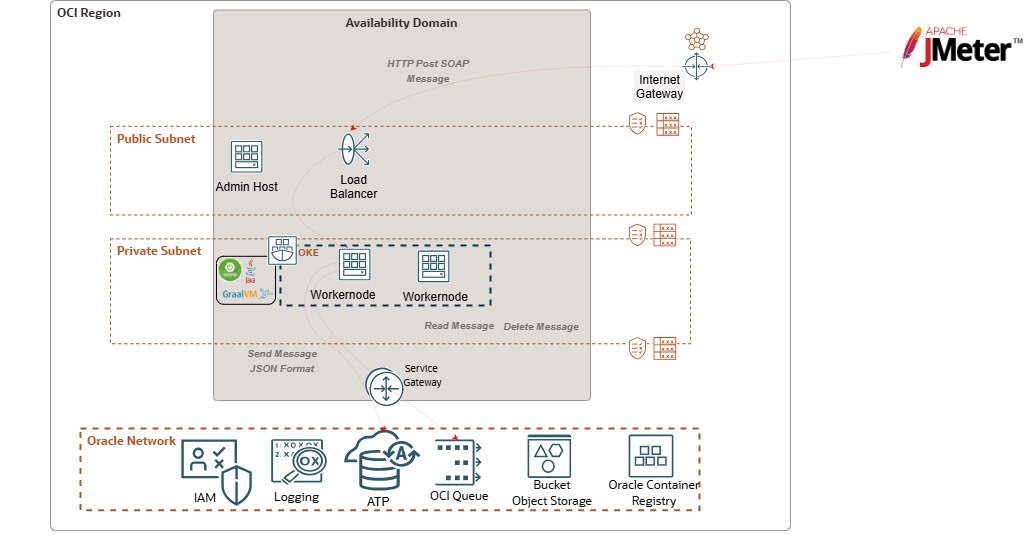

Remarque :
- Il est important de préciser que JMeter simulera les messages SOAP produits par les applications client.
- Ce tutoriel est destiné à des fins éducatives, offrant aux étudiants un environnement contrôlé pour explorer et acquérir une expérience pratique. Notez que les configurations et pratiques de sécurité démontrées sont conçues pour l'apprentissage et peuvent ne pas convenir aux environnements de production ou aux applications réelles.
Objectifs
-
Créez une application Java basée sur Oracle GraalVM à l'aide de la structure Spring Boot et provisionnez l'ensemble des services OCI requis pour stocker les messages transactionnels dans ATP et les envoyer à OCI Queue.
-
Provisionner et configurer le cluster OKE.
-
Provisionner, configurer et accéder à OCI Container Registry Classic.
-
Provisionner et configurer une base de données ATP sans serveur.
-
Connecter et créer des tables de projet dans ATP.
-
Provisionnez et configurez OCI Queue.
-
Créez une application Java basée sur Oracle GraalVM avec Spring Boot et déployez-la dans OKE.
-
Testez l'application Spring Boot Oracle GraalVM à l'aide de JMeter.
-
Prérequis
-
Environnement OCI : dans ce tutoriel, il fournit l'infrastructure cloud, les services et les configurations de sécurité nécessaires pour déployer, gérer et dimensionner efficacement les applications.
-
Accès à un locataire OCI. Pour créer un compte Oracle Cloud gratuit, reportez-vous à Création d'un compte Oracle Cloud gratuit.
-
Créez un VCN avec des sous-réseaux publics et privés. Pour plus d'informations, reportez-vous à Création d'un VCN et à Création d'un sous-réseau.
-
Créez un compartiment dans lequel vous pouvez regrouper vos services OCI. Pour plus d'informations, reportez-vous à Création d'un compartiment.
-
-
Hôte d'administration : il est important d'avoir un hôte d'administration (dans ce tutoriel, nous avons utilisé Oracle Linux 8) comme indiqué dans l'architecture de haut niveau. L'hôte d'administration doit être configuré avec l'interface de ligne de commande OCI, kubectl et Docker pour pouvoir surveiller, avoir une visibilité et un contrôle sur le cluster OKE et OCI Container Registry Classic.
-
Provisionnement de l'hôte d'administration. Pour plus d'informations, reportez-vous à Création d'une instance.
-
Installez l'interface de ligne de commande Oracle Cloud Infrastructure (interface de ligne de commande OCI). Pour plus d'informations, reportez-vous à Installation de l'interface de ligne de commande OCI.
-
Installez Docker sur Oracle Linux 8/7. Pour plus d'informations, reportez-vous à Installation de Docker.
-
Installez et configurez kubectl sous Linux. Pour plus d'informations, reportez-vous à la section Installing kubectl.
-
-
Environnement de développement : nous avons besoin d'un environnement de développement pour écrire, tester et déboguer du code. Installez Apache Maven et Oracle GraalVM.
-
Installez Oracle GraalVM. Pour plus d'informations, reportez-vous à Initiation à Oracle GraalVM.
-
Téléchargez et installez Apache Maven. Pour plus d'informations, reportez-vous à Téléchargement de Maven et à Installation de Maven.
-
Développez l'application Spring Boot. Pour plus d'informations, reportez-vous à Développement de votre première application Spring Boot et à Guide de démarrage rapide Spring.
-
Tâche 1 : provisionner et configurer le cluster OKE
Dans cette tâche, nous provisionnerons la plate-forme Kubernetes, où l'application prendra en charge tous les messages de transactionnalité élevée SOAP à stocker dans ATP et les enverra à OCI Queue en temps réel.
-
Connectez-vous à la console OCI, accédez à Services de développeur, à Clusters Kubernetes (OKE) et sélectionnez le compartiment de votre préférence.
Il existe deux façons de créer un cluster OKE :
- Création rapide.
- Création personnalisée.
-
Sélectionnez Création rapide car cette méthode est plus facile, plus rapide et déploie automatiquement tous les éléments requis par OKE pour son fonctionnement, par exemple :
- Réseau cloud virtuel (VCN).
- Passerelle Internet.
- Passerelle NAT (Network Address Translation).
- Passerelle de service.
- Cluster Kubernetes.
- Pool de noeuds et noeuds de processus actifs Kubernetes.
Remarque : pour les environnements d'entreprise, où les clients disposent déjà de services, de réseau et d'infrastructure, il est important de personnaliser le déploiement OKE afin d'être en conformité, d'être aligné sur l'architecture client, les ressources et de suivre les meilleures pratiques.

-
Cliquez sur Créer un cluster et entrez les informations suivantes.
- Nom : entrez le nom du cluster OKE.
- Compartiment : sélectionnez le compartiment créé pour ce projet.
- Version de Kubernetes : sélectionnez la dernière version de Kubernetes disponible.
- Adresse d'API Kubernetes : dans ce tutoriel, sélectionnez Adresse publique, mais vous pouvez également sélectionner Adresse privée.
- Type de noeud : sélectionnez les noeuds gérés.
- Noeuds de processus actif Kubernetes : sélectionnez Processus actifs privés.
- Forme et image : sélectionnez VM.Standard.E5. Flex, personnalisez le nombre d'OCPU (2) et la mémoire (16 Go) et conservez l'image Oracle Linux 8 par défaut.
- Nombre de noeuds : entrez 2 noeuds de processus actif à déployer avec le pool de noeuds OKE.

Vérifiez que le cluster OKE fonctionne.

Tâche 2 : provisionnement, configuration et accès à OCI Container Registry Classic
Nous devons gérer les images de projet dans un référentiel. Pour ce faire, nous provisionnerons OCI Container Registry Classic. Une fois les images stockées dans OCI Container Registry Classic, nous pourrons les déployer dans OKE.
-
Accédez à la console OCI, accédez aux services de développeur, aux conteneurs et artefacts, à Container Registry et cliquez sur Créer un référentiel.
-
Entrez les informations ci-après, puis cliquez sur Créer.
- Créer dans le compartiment : sélectionnez le compartiment créé pour ce projet.
- Accès : sélectionnez Public.
- Nom du référentiel : entrez
springboot/tutorialapp.

-
Une fois le référentiel créé, accédez-y à partir de l'hôte d'administration Oracle à l'aide de la commande suivante.
docker login -u 'tenancy_namespace/domain/username' regionID.ocir.ioPassword: xxxxxx

Tâche 3 : provisionnement et configuration d'une base de données sans serveur Oracle Autonomous Transaction Processing (ATP)
Dans la base de données ATP, nous allons stocker les données de chaque message SOAP reçu par transaction, approximativement chacun sera dans l'ordre de millisecondes, en tenant compte des insertions parallèles et séquentielles.
-
Accédez à la console OCI, accédez à Oracle Database et cliquez sur Autonomous Transaction Processing.
-
Cliquez sur Créer une instance Autonomous Database et entrez les informations suivantes.
- Sélectionner le compartiment : sélectionnez le compartiment créé pour ce projet.
- Nom d'affichage : entrez le nom d'affichage.
- Afficher le nom de base de données : entrez le nom de base de données.
- Choisir un type de charge globale : sélectionnez Traitement des transactions.
- Sélectionnez un type de déploiement : sélectionnez Sans serveur.
- Configurez la base de données:
- Développeur : désélectionnez-la.
- Choisir une version de base de données : sélectionnez 23ai.
- Nombre d'ECPU : entrez 2.
- Redimensionnement automatique de calcul : sélectionnez-le.
- Stockage : entrez 1024 Go.
- Période de conservation de sauvegarde automatique en jours : conservez l'option par défaut 60 jours.
- Créez les informations d'identification d'administrateur :
- Nom utilisateur : est
ADMINpar défaut et ne peut pas être modifié. - Mot de passe : entrez votre mot de passe préféré.
- Confirmer le mot de passe : entrez de nouveau ce dernier.
- Nom utilisateur : est
- Choisir l'accès réseau : sélectionnez Accès à l'adresse privée uniquement, puis choisissez le VCN et le sous-réseau créés pour ce projet. Ce paramètre limite les connexions au réseau privé (VCN) spécifié uniquement. Cependant, vous pouvez choisir d'autres options, cela dépend des besoins de l'entreprise.



Vérifiez que la base de données ATP est en cours d'exécution.

Tâche 4 : connexion et création de tables de projet dans Oracle Autonomous Transaction Processing (ATP)
Maintenant, nous devons configurer, connecter et créer les tables de projet dans la base de données ATP qui a été générée dans la tâche 3.
-
Accédez à la console OCI, accédez à Oracle Database, à Autonomous Transaction Processing et cliquez sur Connexion à la base de données. Sélectionnez Authentification TLS, TLS et cliquez sur Télécharger le portefeuille.

-
Décompressez le fichier
.zipdu portefeuille et, danstnsnames.ora, vous pouvez obtenir l'URL de source de données pour obtenir la connexion à cette base de données. Enregistrez cette URL de source de données.Exemple :
tutorialoracleatp_medium = (description= (retry_count=20)(retry_delay=3)(address=(protocol=tcps)(port=1522)(host=xxxxxxxx.adb.sa-saopaulo-1.oraclecloud.com))(connect_data=(service_name=xxxxxxxxxxxxxxx_tutorialoracleatp_medium.adb.oraclecloud.com))(security=(ssl_server_dn_match=no))) -
L'accès à la base de données est désormais nécessaire. Lors du provisionnement du DAV, l'accès à Oracle REST Data Services (ORDS) a été activé. Pour plus d'informations, reportez-vous à Oracle REST Data Services.
Accédez à la page Détails d'Autonomous Database, puis cliquez sur Actions de base de données. Notez qu'il est accessible uniquement à partir d'une instance de calcul exécutée sur le même réseau cloud virtuel (VCN).

-
Collez l'URL dans le navigateur et accédez à ORDS à l'aide de l'utilisateur et du mot de passe saisis précédemment dans la base de données ATP et accédez au module Oracle SQL Developer Web.

-
Utilisez les requêtes suivantes pour créer les tables
USERS,CARSetHOUSESassociées aux messages SOAP que nous recevrons.CREATE TABLE USERS ( username varchar(50) NOT NULL, userlastname varchar(50) NOT NULL, id int NOT NULL, email varchar(50) NOT NULL, dateuser varchar(50) NOT NULL, attributeuser varchar(50) NOT NULL ); CREATE TABLE CARS ( userid int NOT NULL, brand varchar(50) NOT NULL, color varchar(50) NOT NULL, plate varchar(50) NOT NULL ); CREATE TABLE HOUSES ( userid int NOT NULL, floors int NOT NULL, locationhouse varchar(50) NOT NULL, rooms int NOT NULL, bathrooms int NOT NULL );
Tâche 5 : provisionnement et configuration de la file d'attente OCI
Dans la file d'attente OCI, nous stockons des messages hautement transactionnels via l'API HTTP RESTful pendant une période spécifique. Les consommateurs peuvent ensuite lire et supprimer les messages immédiatement ou à leur convenance, en assurant le découplage et en évitant la perte de données.
-
Accédez à la console OCI, accédez à Services de développeur, à Intégration d'application et cliquez sur Files d'attente.
-
Cliquez sur Créer une file d'attente, entrez les informations suivantes et cliquez sur Créer une file d'attente.
- Nom : entrez le nom approprié pour la file d'attente.
- Compartiment : sélectionnez le compartiment de travail.
- Paramètres de file d'attente : dans ce tutoriel, nous allons sélectionner Configuration par défaut, mais si vous préférez, vous pouvez personnaliser plusieurs options en fonction des besoins de l'entreprise, par exemple : Délai d'expiration de visibilité, Période de conservation maximale, Consommation maximale de canal et File d'attente de lettres mortes.
- Configurer les paramètres de cryptage : sélectionnez Clé gérée par Oracle, mais la clé gérée par le client est également une option.

Vérifiez que la file d'attente OCI est en cours d'exécution.

Tâche 6 : créer une application Java basée sur Oracle GraalVM avec Spring Boot et la déployer dans OKE
Désormais, nous allons développer et déployer une application Java basée sur Oracle GraalVM sur Spring Boot qui effectuera les tâches suivantes :
-
Obtenez les données des messages SOAP XML reçus dans chaque demande HTTP Post.
-
Insérez les données extraites du message SOAP XML par transaction dans ATP.
-
Convertir du format XML SOAP au format JSON.
-
Placez dans la file d'attente OCI chaque message converti.
Remarque : avant de commencer, il est important de créer un hôte d'administration et un environnement de développement, comme indiqué dans les sections Prérequis - Hôte d'administration et Prérequis - Environnement de développement.
Une fois que votre hôte d'administration et votre environnement de développement sont configurés et prêts, vous pouvez commencer à développer votre projet Spring Boot.
-
Accédez à Spring initializr et créez le premier projet qui nous donnera la structure des dossiers et les fichiers de base d'un projet Spring Boot, pour le modifier ultérieurement en fonction de nos exigences. Entrez les informations suivantes et cliquez sur Générer pour télécharger automatiquement le projet Spring Boot, l'enregistrer et le décompresser dans l'hôte de développement.
- Projet : sélectionnez Maven.
- Langue : sélectionnez Java.
- Initialisation Spring : sélectionnez 3.3.6.
- Métadonnées du projet:
- Groupe : entrez
com.tutorial_springboot. - Artefact : entrez tutoriel.
- Nom : entrez tutorial.
- Description : entrez Application Spring Boot (lire SOAP, transformer en JSON, insérer ATP et placer dans la file d'attente OCI).
- Groupe : entrez
- Package : sélectionnez Jar.
- Java : sélectionnez 17.
- Dépendances : sélectionnez Pilote Oracle, Services Web Spring et Web Spring.
Remarque : nous pouvons ajouter des dépendances dans le projet, puis en ajouter d'autres, directement dans le fichier
pom.xml, en fonction de nos besoins.
-
Nous avons maintenant le projet de structure de démarrage à ressort.

Passez en revue le fichier
pom.xml. Nous allons commencer à travailler dessus.
Mettez à jour le fichier pom.xml en fonction de la portée proposée dans ce tutoriel.
-
Ajoutez la version
oci sdket les dépendances suivantes.oci-java-sdk-common.oci-java-sdk-queue.oci-java-sdk-addons-oke-workload-identity.oci-java-sdk-common-httpclient-jersey3.
L'application devra s'authentifier auprès d'OCI, se connecter et gérer les services OCI, tels qu'OCI Queue.
-
Notre fichier
pom.xmlcontient déjà la dépendancespring-boot-starter-web-serviceset nous devons ajouter la dépendancewsdl4j. L'objectif principal est d'obtenir les données reçues des messages SOAP et de les placer dans des objets Java, en créant des services Web Spring manipulant les charges utiles XML, afin de faciliter le développement de services SOAP en priorité sur contrat. Permet également de configurer le port, l'URI et le schéma XML défini chargés à partir du fichier XSD (XML Schema Definition). -
Ajoutez une dépendance JSON. Cette bibliothèque sera utilisée pour générer le format JSON avec les données extraites du message SOAP.
-
Ajoutez le module d'extension
spring-boot-maven-plugindans la section Construction. Ce plugin nous permettra de générer le fichier de projet Spring Boot exécutable jar. -
Ajoutez le module d'extension
jaxb2-maven-plugindans la section Construction. Ce module d'extension utilisera l'API Java pour la liaison XML (JAXB), afin de générer des classes Java à partir de schémas XML et de cette manière, nous pouvons transmettre les données du message SOAP aux objets de classe Java que nous avons créés.Dans cette section de plugin, il est important de mettre la configuration qui indiquera le chemin, où le fichier XSD est inclus dans notre projet Spring Boot.
<configuration> <sources> <source>${project.basedir}/src/main/resources/messages.xsd<source> </sources> </configuration> -
Ajoutez la dépendance
jasypt-spring-boot-starterdans la section Dépendances et le module d'extensionjasypt-maven-plugindans la section Construction, ce qui nous permettra de crypter les paramètres sensibles dans le fichierapplication.properties, garantissant ainsi une utilisation sécurisée dans notre application.
Vérifiez les dépendances suivantes ajoutées dans le fichier
pom.xml.

-
-
Téléchargez les bibliothèques et exécutez les commandes suivantes.
-
Dans votre environnement de développement, exécutez la commande suivante pour accéder à votre projet.
cd tutorial
-
Nettoyez le projet et supprimez tous les fichiers générés par le build précédent.
mvn clean
-
Purger (supprimer et éventuellement résoudre) les artefacts à partir du référentiel Maven local.
mvn dependency:purge-local-repository

-
-
Nous avons déjà les dépendances et le fichier
pom.xmlconfigurés dans notre projet, nous allons vérifier le fichier XML SOAP, car il représente la demande du côté du client, et le fichier XSD, qui interprète la demande du côté du projet Spring Boot.-
Ce fichier XML SOAP comporte deux messages, avec des informations personnelles et d'autres types d'attributs provenant de deux clients différents que nous enverrons par demande, comme illustré dans l'image suivante.

-
Maintenant, côté projet Spring Boot, un schéma XML est nécessaire pour définir un domaine de service Web que le service Web Spring exporte automatiquement en tant que WSDL, l'image suivante montre le fichier
messages.xsddéfini pour ce tutoriel.messages.xsd:
-
Enregistrez le fichier
messages.xsddans le dossier de ressources de votre projet Spring Boot.
-
-
Créez et installez des fichiers de projet dans un fichier JAR. Exécutez la commande suivante et assurez-vous que vous êtes dans votre dossier de projet Spring Boot.
mvn installRemarque : une fois la commande d'installation maven exécutée, le dossier cible est généré automatiquement et, de la même manière, les classes Java selon le fichier XSD créé précédemment et le fichier exécutable
.jardu projet.
-
Maintenant, nous pouvons ajouter les classes Java requises à notre projet Spring Boot.
WebServiceConfig.java Class:Cette classe Java a été développée pour créer un service Web SOAP :- Configure un servlet pour gérer les demandes SOAP.
- Génère une définition WSDL basée sur un schéma XML.
- Définit l'adresse d'accès du service Web SOAP.
- Utilise le fichier de schéma
messages.xsdà partir du classpath.
//Imports import org.springframework.boot.web.servlet.ServletRegistrationBean; //import the ServletRegistrationBean class import org.springframework.context.ApplicationContext; //import the ApplicationContext class import org.springframework.context.annotation.Bean; //import the Bean class import org.springframework.context.annotation.Configuration; //import the Configuration class import org.springframework.core.io.ClassPathResource; //import the ClassPathResource class import org.springframework.ws.config.annotation.EnableWs; //import the EnableWs class import org.springframework.ws.config.annotation.WsConfigurerAdapter; //import the WsConfigurerAdapter class import org.springframework.ws.transport.http.MessageDispatcherServlet; //import the MessageDispatcherServlet class import org.springframework.ws.wsdl.wsdl11.DefaultWsdl11Definition; //import the DefaultWsdl11Definition class import org.springframework.xml.xsd.SimpleXsdSchema; //import the SimpleXsdSchema class import org.springframework.xml.xsd.XsdSchema; //import the XsdSchema class //Configuration class for the Web Service configuration @EnableWs //Enable the Web Service @Configuration //Define the class as a Configuration class public class WebServiceConfig extends WsConfigurerAdapter { //Create a ServletRegistrationBean object to register the MessageDispatcherServlet object with the application context @Bean public ServletRegistrationBean<MessageDispatcherServlet> messageDispatcherServlet(ApplicationContext applicationContext) { MessageDispatcherServlet servlet = new MessageDispatcherServlet(); //Create a MessageDispatcherServlet object servlet.setApplicationContext(applicationContext); //Set the application context for the MessageDispatcherServlet object servlet.setTransformWsdlLocations(true); //Set the transformWsdlLocations property to true return new ServletRegistrationBean<>(servlet, "/ws/*"); //Return a new ServletRegistrationBean object with the MessageDispatcherServlet object and the URL pattern } //Create a DefaultWsdl11Definition object to define the WSDL @Bean(name = "messages") public DefaultWsdl11Definition defaultWsdl11Definition(XsdSchema messagesSchema) { DefaultWsdl11Definition wsdl11Definition = new DefaultWsdl11Definition(); //Create a DefaultWsdl11Definition object wsdl11Definition.setPortTypeName("MessagesPort"); //Set the port type name wsdl11Definition.setLocationUri("/ws"); //Set the location URI wsdl11Definition.setTargetNamespace("http://tutorial_example.com/ns0"); //Set the target namespace wsdl11Definition.setSchema(messagesSchema); //Set the schema return wsdl11Definition; //Return the DefaultWsdl11Definition object } //Create a XsdSchema object to define the schema @Bean public XsdSchema messagesSchema() { return new SimpleXsdSchema(new ClassPathResource("messages.xsd")); //Return a new SimpleXsdSchema object with the messages.xsd file } }Remarque : si vous voulez tester le service Web, vous pouvez exécuter le projet Spring Boot sur le même bureau d'environnement de développement local et envoyer une demande HTTP à l'aide de
curl, comme suit :mvn spring-boot:run

Une fois le projet en cours d'exécution et le service Web démarré, exécutez une demande HTTP SOAP locale à l'aide de
curl, comme suit :curl --location 'http://localhost:8080/ws/'Et vous obtiendrez une réponse du service Web exposé dans notre projet Spring Boot.

-
Créez un dossier nommé
model. Dans ce dossier, nous ajouterons les classes Java suivantes.
Remarque : ces classes Java
Car,HouseetUserextraient les informations en fonction des données de chaque message SOAP extrait de la demande SOAP HTTP.-
Car.java class:Cette classe Java représente un objet Car dont les attributs sont liés à chaque utilisateur.``` //Imports import org.springframework.stereotype.Component; // For component scanning import org.springframework.context.annotation.Scope; // For defining bean scope @Component // Marks a class as a Spring-managed component @Scope("prototype") //A new instance is created every time the bean is requested public class Car { //Attributes private String brand; private String color; private String plate; //"getter" and "setter" methods to get and set the information in each object public String getBrand(){ return brand; } public void setBrand(String brand){ this.brand = brand; } public String getColor(){ return color; } public void setColor(String color){ this.color = color; } public String getPlate(){ return plate; } public void setPlate(String plate){ this.plate = plate; } } ```-
House.java class:Cette classe Java représente un objet Maison dont les attributs sont liés à chaque utilisateur.//Imports import org.springframework.stereotype.Component; // For component scanning import org.springframework.context.annotation.Scope; // For defining bean scope @Component // Marks a class as a Spring-managed component @Scope("prototype") //A new instance is created every time the bean is requested public class House { //Attributes private int floors; private String location; private int rooms; private int bathrooms; //"getter" and "setter" methods to get and set the information in each object public int getFloors(){ return floors; } public void setFloors(int floors){ this.floors = floors; } public String getLocation(){ return location; } public void setLocation(String location){ this.location = location; } public int getRooms(){ return rooms; } public void setRooms(int rooms){ this.rooms = rooms; } public int getBathRooms(){ return bathrooms; } public void setBathRooms(int bathrooms){ this.bathrooms = bathrooms; } } -
User.java class:Cette classe Java représente un objet Utilisateur avec ses attributs, contenant les objets Car et House.//Imports import org.springframework.stereotype.Component; // For component scanning import org.springframework.context.annotation.Scope; // For defining bean scope @Component // Marks a class as a Spring-managed component @Scope("prototype") //A new instance is created every time the bean is requested public class User { //Attributes private String username; private String userlastname; private int id; private String email; private String date; private String attribute; private Car car; private House house; //"getter" and "setter" methods to get and set the information in each object public String getUserName(){ return username; } public void setUserName(String username){ this.username = username; } public String getUserLastName(){ return userlastname; } public void setUserLastName(String userlastname){ this.userlastname = userlastname; } public int getID(){ return id; } public void setID(int id){ this.id = id; } public String getEmail(){ return email; } public void setEmail(String email){ this.email = email; } public String getDate(){ return date; } public void setDate(String date){ this.date = date; } public String getAttribute(){ return attribute; } public void setAttribute(String attribute){ this.attribute = attribute; } public Car getCar(){ return car; } public void setCar(Car car){ this.car = car; } public House getHouse(){ return house; } public void setHouse(House house){ this.house = house; } }
-
-
-
Nous allons maintenant configurer les paramètres nécessaires dans notre projet Spring Boot pour stocker les données obtenues dans la base de données OCI ATP. Dans le dossier
resources, vous devez trouver le fichierapplication.propertiesutilisé pour ajouter les paramètres requis par l'application. Il est automatiquement généré et chargé par Spring Boot au démarrage de l'application.Remarque : il est très important de gérer les méthodes de cryptage et de sécurité qui garantissent que les informations sensibles, telles que les mots de passe ou les données pertinentes, ne peuvent pas être extraites ou consultées par les pirates. Dans ce tutoriel, nous utilisons la bibliothèque
jasyptconfigurée dans le fichierpom.xml. Pour plus d'informations, reportez-vous à la section How to encrypt words in a Spring Boot project using Jasypt. De plus, dans nos classes Java sur Spring Boot, il est indiqué où ajouter les annotations et le code source associés à cette bibliothèque pour déchiffrer les paramètresapplication.properties.Ajoutez les paramètres appropriés requis par la base de données ATP dans le fichier
application.properties, comme indiqué dans l'image suivante.
Créez la classe Java Spring Boot pour stocker chaque message dans la base de données. Elle se trouvera dans le dossier
database, comme indiqué dans l'image suivante.
-
SoapObjectRepository.java:Cette classe Java Spring Boot permet d'insérer sous forme transactionnelle en temps réel, chaque message dans ATP, à l'aide du pilote JDBC.//Java Classes USER, CAR, HOUSE Imports import com.oracle_springboot_tutorial.tutorial.model.*; //Spring Boot Imports import org.springframework.stereotype.Repository; import org.springframework.jdbc.core.JdbcTemplate; import org.springframework.beans.factory.annotation.Autowired; //Repository Class to save SOAP Messages in the Database @Repository public class SoapObjectRepository { private JdbcTemplate template; private User user; //Getters and Setters for JdbcTemplate template object public JdbcTemplate getTemplate(){ return template; } //Autowired annotation to inject JdbcTemplate object into the template object @Autowired public void setTemplate(JdbcTemplate template){ this.template = template; } //Method to save User SOAP Message in the Database public void saveUserSOAPMessage(User user){ this.user = user; String sql = "INSERT INTO USERS (username, userlastname, id, email, dateuser, attributeuser) VALUES(?, ?, ?, ?, ?, ?)"; template.update(sql, user.getUserName(), user.getUserLastName(), user.getID(), user.getEmail(), user.getDate(), user.getAttribute()); } //Method to save Car SOAP Message in the Database public void saveCarSOAPMessage(Car car){ String sql = "INSERT INTO CARS (userid, brand, color, plate) VALUES(?, ?, ?, ?)"; template.update(sql, user.getID(), car.getBrand(), car.getColor(), car.getPlate()); } //Method to save House SOAP Message in the Database public void saveHouseSOAPMessage(House house){ String sql = "INSERT INTO HOUSES (userid, floors, locationhouse, rooms, bathrooms) VALUES(?, ?, ?, ?, ?)"; template.update(sql, user.getID(), house.getFloors(), house.getLocation(), house.getRooms(), house.getBathRooms()); } }A présent, ajoutez le code logiciel JSON en créant d'abord le dossier
json_messageet sa classe Java Spring Boot, comme illustré dans l'image suivante.
-
JsonBuilder.java:Cette classe Java Spring Boot est convertie du format XML SOAP au format JSON.//Imports to be used for JSON import org.json.JSONArray; import org.json.JSONObject; //Imports to be used for the User class import com.oracle_springboot_tutorial.tutorial.model.*; //Imports to be used for the ArrayList class import java.util.ArrayList; public class JsonBuilder { //The buildJsonMessage method creates a JSON object from the ArrayList of User objects public JSONObject buildJsonMessage(ArrayList<User> usersMessageArray) { JSONObject rootJson = new JSONObject(); //Create a new JSON object called rootJson JSONObject messagesJson = new JSONObject(); //Create a new JSON object called messagesJson JSONArray messageArray = new JSONArray(); //Create a new JSON array called messageArray //Iterate through the ArrayList of User objects and create a JSON object for each User object in the ArrayList for (User user : usersMessageArray) { JSONObject messageJson = new JSONObject(); messageJson.put("username", user.getUserName()); //Add the username of the user to the messageJson object messageJson.put("userlastname", user.getUserLastName()); //Add the userlastname of the user to the messageJson object messageJson.put("id", user.getID()); //Add the id of the user to the messageJson object messageJson.put("email", user.getEmail()); //Add the email of the user to the messageJson object messageJson.put("date", user.getDate()); //Add the date of the user to the messageJson object messageJson.put("attribute", user.getAttribute()); //Add the attribute of the user to the messageJson object // JSONObject bodyJson = new JSONObject(); //Create a new JSON object called bodyJson JSONObject envelopeJson = new JSONObject(); //Create a new JSON object called envelopeJson //Switch statement to check the attribute of the User object switch (user.getAttribute()) { case "CAR": Car car = user.getCar(); envelopeJson.put("brand", car.getBrand()); //Add the brand of the car to the envelopeJson object envelopeJson.put("color", car.getColor()); //Add the color of the car to the envelopeJson object envelopeJson.put("plate", car.getPlate()); //Add the plate of the car to the envelopeJson object break; case "HOUSE": House house = user.getHouse(); envelopeJson.put("floors", house.getFloors()); //Add the floors of the house to the envelopeJson object envelopeJson.put("location", house.getLocation()); //Add the location of the house to the envelopeJson object envelopeJson.put("rooms", house.getRooms()); //Add the rooms of the house to the envelopeJson object envelopeJson.put("bathrooms", house.getBathRooms()); //Add the bathrooms of the house to the envelopeJson object break; default: System.out.println("Unknown subject: " + user.getAttribute()); } bodyJson.put("envelope", envelopeJson); //Add the envelopeJson object to the bodyJson object messageJson.put("body", bodyJson); //Add the bodyJson object to the messageJson object messageArray.put(messageJson); //Add the messageJson object to the messageArray array } messagesJson.put("message", messageArray); //Add the messageArray array to the messagesJson object rootJson.put("messages", messagesJson); //Add the messagesJson object to the rootJson object return rootJson; } }
-
-
Désormais, nous pouvons envoyer les messages au format JSON à OCI Queue. Créez le dossier
oci_queueet sa classe Java Spring Boot comme indiqué dans l'image suivante.
Remarque : dans la classe
OCIQueue.java, nous devrons définir l'accès d'OKE à OCI Queue. Dans ce tutoriel, nous allons utiliser Accès aux charges globales pour accorder l'accès aux ressources OCI, sans avoir à gérer les informations sensibles telles que l'utilisateur, les mots de passe et les OCID associés à votre location. Pour plus d'informations, reportez-vous à Octroi de l'accès des charges globales aux ressources OCI.Avant de commencer à développer la classe
OCIQueue.java, nous configurons l'accès aux charges globales dans notre location. Tout d'abord, nous devons créer un espace de noms à associer à notre application Java basée sur Oracle GraalVM. Assurez-vous que vous êtes dans l'hôte d'administration.kubectl create ns-tutorialCréez ensuite un compte de service Kubernetes pour l'application.
kubectl create serviceaccount tutorialserviceaccount --namespace ns-tutorialDéfinissez maintenant une stratégie OCI IAM pour permettre à la charge globale d'accéder aux ressources OCI nécessaires. Dans ce tutoriel, OCI Queue.
Accédez à la console OCI, accédez à Identité et sécurité, à Stratégies et cliquez sur Créer une stratégie. Entrez les informations ci-après, puis cliquez sur Créer.
- Nom : entrez le nom de la stratégie préférée.
- Description : entrez Accès d'Oke à la file d'attente OCI.
-
Générateur de stratégies:
Allow any-user to use queues in compartment id ocid1.compartment.oc1..xxxxxxxxxxxxxxxxxxxxxxxxxxxxxxxxxxxxxxxxxxxxxxxxxxxxxxxxxxxx where all {request.principal.type = 'workload', request.principal.namespace = 'ns-tutorial', request.principal.service_account = 'tutorialserviceaccount', request.principal.cluster_id = 'ocid1.cluster.oc1.sa-saopaulo-1.xxxxxxxxxxxxxxxxxxxxxxxxxxxxxxxxxxxxxxxxxxxx'}

Une fois que vous avez configuré la stratégie d'accès à la charge globale, l'espace de noms et le compte de service, nous pouvons continuer.
Dans le fichier
application.properties, ajoutez les paramètres de file d'attente requis pour la connexion et la gestion de la file d'attente OCI spécifique créée dans la tâche 5.
-
OCIQueue.java:Cette classe Java Spring Boot permet d'accéder aux messages et de les placer dans la file d'attente OCI.//Imports import com.oracle.bmc.auth.okeworkloadidentity.OkeWorkloadIdentityAuthenticationDetailsProvider; //Import OkeWorkloadIdentityAuthenticationDetailsProvider to enable access and use OCI Workload Identity import com.oracle.bmc.queue.QueueClient; //Import QueueClient to have access and manage of OCI Queue import com.oracle.bmc.queue.model.PutMessagesDetails; //Import PutMessagesDetails to send messages to the OCI Queue import com.oracle.bmc.queue.model.PutMessagesDetailsEntry; //Import PutMessagesDetailsEntry to send messages to the OCI Queue import com.oracle.bmc.queue.requests.PutMessagesRequest; //Import PutMessagesRequest to send messages to the OCI Queue //Imports for the ArrayList and List import java.util.ArrayList; import java.util.List; public class OCIQueue { //Set the required parameters to access to OCI and the Queue //Variables private String queueId; private String endPoint; private String region; //Constructor to initialize the OCI Queue object with the required parameters public OCIQueue(String queueId, String endPoint, String region){ this.queueId = queueId; this.endPoint = endPoint; this.region = region; } //The sendMessages method sends a message to the OCI Queue public void sendMessages(String jsonMessage){ try{ //Create an OkeWorkloadIdentityAuthenticationDetailsProvider object to authenticate the OCI Queue OkeWorkloadIdentityAuthenticationDetailsProvider provider = new OkeWorkloadIdentityAuthenticationDetailsProvider.OkeWorkloadIdentityAuthenticationDetailsProviderBuilder().build(); //Create a QueueClient object to send the message to the OCI Queue QueueClient queueClient = QueueClient.builder().build(provider); queueClient.setRegion(region); queueClient.setEndpoint(endPoint); //Create a PutMessagesDetailsEntry object to send the message PutMessagesDetailsEntry message = PutMessagesDetailsEntry.builder() .content(jsonMessage) .build(); //Create a List of PutMessagesDetailsEntry objects to send the message List<PutMessagesDetailsEntry> messages = new ArrayList<>(); messages.add(message); //Create a PutMessagesDetails object to send the message PutMessagesDetails putMessagesDetails = PutMessagesDetails.builder() .messages(messages) .build(); // Create a PutMessagesRequest object to send the message PutMessagesRequest putMessagesRequest = PutMessagesRequest.builder() .queueId(queueId) .putMessagesDetails(putMessagesDetails) .build(); // Send the request and get the response queueClient.putMessages(putMessagesRequest); }catch(Exception e){ System.out.println("Exception sending message to OCI Queue: "+e); } } }
-
Une fois que vous disposez des classes Java Spring Boot pour la base de données, JSON et OCI Queue, nous pouvons passer à la classe
MessagesEndpoint.java.Pour cela, nous allons créer un dossier nommé
endpointet sa classe Java Spring Boot.
Remarque : dans
MessagesEndpoint.java, nous devons importer certaines classes générées automatiquement. Pour ce faire, ajoutez la source suivante dans la section Configuration du fichierpom.xml:<configuration> <sources> <source>${project.build.directory}/generated-sources</source> </sources> </configuration>Le fichier
pom.xmldoit ressembler à ceci :
-
MessagesEndpoint.java:Le but de cette classe Java Spring Boot est d'extraire la demande HTTP SOAP et de mettre en correspondance ses valeurs avec les objets Java Utilisateur, Voiture et Maison pour chaque message. Il stocke ensuite les données extraites dans une base de données ATP pour chaque transaction XML SOAP, convertit les données du format XML au format JSON et place les messages dans une file d'attente OCI. Ces messages peuvent ensuite être extraits et supprimés de la file d'attente par les destinataires.//Imports import com.oracle_springboot_tutorial.tutorial.model.*; //Import all the classes from the model package import com.oracle_springboot_tutorial.tutorial.oci_queue.OCIQueue; //Import the OCIQueue class from the oci_queue package import com.tutorial_example.ns0.Messages;//Import the Messages class from the tutorial_example.ns0 package (Auto generated Java Classes from the WSDL) import com.tutorial_example.ns0.MessageType; //Import the MessageType class from the tutorial_example.ns0 package (Auto generated Java Classes from the WSDL) //Import the ArrayList class from the java.util package import java.util.ArrayList; //Spring Boot imports to be used for the SOAP Web Service import org.springframework.beans.factory.annotation.Autowired; //Import the @Autowired annotation to inject the SoapObjectRepository object import org.springframework.beans.factory.annotation.Value; //Import the @Value annotation to inject the values from the application.properties file import org.springframework.stereotype.Component; //Import the @Component annotation to register the class with Spring //Spring Boot imports import org.springframework.ws.server.endpoint.annotation.Endpoint; //Import the @Endpoint annotation to register the class with Spring WS import org.springframework.ws.server.endpoint.annotation.PayloadRoot; //Import the @PayloadRoot annotation to specify the namespace URI and local part of the request payload import org.springframework.ws.server.endpoint.annotation.RequestPayload; //Import the @RequestPayload annotation to map the request payload to the method parameter import org.springframework.ws.server.endpoint.annotation.ResponsePayload; //Import the @ResponsePayload annotation to map the returned value to the response payload //Imports to be used storing SOAP information in the database import com.oracle_springboot_tutorial.tutorial.database.SoapObjectRepository; //Import the SoapObjectRepository class from the database package //Imports to be used for JSON import com.oracle_springboot_tutorial.tutorial.json_message.JsonBuilder; //Import the JsonBuilder class from the json_message package import org.json.JSONObject; //Import the JSONObject class from the org.json package //The @Endpoint annotation registers the class with Spring WS. //The @Component annotation registers the class with Spring to be used as a Spring Bean. @Endpoint @Component public class MessagesEndpoint { //Inject not encrypted and decrypted values using jasypt library from the application.properties file @Value("${oci.queue.queueId}") private String queueId; @Value("${oci.queue.endPoint}") private String endPoint; @Value("${oci.queue.region}") private String region; @Value("${spring.datasource.password}") private String datasourcePassword; //The @Autowired loads JDBC template in SoapObjectRepository. @Autowired private SoapObjectRepository soapObjectRepository = new SoapObjectRepository(); //Create a new instance of the JsonBuilder class JsonBuilder jsonBuilder = new JsonBuilder(); //The namespace URI private static final String NAMESPACE_URI = "http://tutorial_example.com/ns0"; //The handleMessagesRequest method is annotated with @PayloadRoot, which means that it is invoked when a request with the specified namespace URI and local part is received. @PayloadRoot(namespace = NAMESPACE_URI, localPart = "messages") //The @ResponsePayload annotation makes Spring WS map the returned value to the response payload. @ResponsePayload //The handleMessagesRequest method processes the request and sends the message to the OCI Queue. public void handleMessagesRequest(@RequestPayload Messages request) { OCIQueue ociQueue = new OCIQueue(queueId, endPoint, region); //Create an ArrayList to store the users ArrayList<User> usersMessageArray = new ArrayList<User>(); //Iterate over the messages, extracting the SOAP Messages and storing in the Java Objects (Car, House, User) for (MessageType message : request.getMessage()) { User user = new User(); user.setUserName(message.getUsername()); user.setUserLastName(message.getUserlastname()); user.setID(message.getId()); user.setEmail(message.getEmail()); user.setDate(message.getDate()); user.setAttribute(message.getAttribute()); //Insert User in Oracle ATP soapObjectRepository.saveUserSOAPMessage(user); //Process the attributes Car or House depending of the kind of User processMessage(user, message); //Add the user to the ArrayList usersMessageArray.add(user); } //Convert to JSON format JSONObject jsonObject = jsonBuilder.buildJsonMessage(usersMessageArray); //Send the JSON message to OCI Queue ociQueue.sendMessages(jsonObject.toString()); } //The processMessage method processes the message based on the user's attribute. private void processMessage(User user, MessageType message) { String subject = user.getAttribute(); switch (subject) { case "CAR": handleCAR(user, message); break; case "HOUSE": handleHouse(user, message); break; default: System.out.println("Unknown subject: " + subject); } } //The handleCAR method processes the CAR message. private void handleCAR(User user, MessageType message) { Car car = new Car(); car.setBrand(message.getBody().getEnvelope().getBrand()); car.setColor(message.getBody().getEnvelope().getColor()); car.setPlate(message.getBody().getEnvelope().getPlate()); user.setCar(car); //Insert Car in Oracle ATP soapObjectRepository.saveCarSOAPMessage(user.getCar()); } //The handleHouse method processes the HOUSE message. private void handleHouse(User user, MessageType message) { House house = new House(); house.setFloors(message.getBody().getEnvelope().getFloors()); house.setLocation(message.getBody().getEnvelope().getLocation()); house.setRooms(message.getBody().getEnvelope().getRooms()); house.setBathRooms(message.getBody().getEnvelope().getBathrooms()); user.setHouse(house); //Insert Houses in Oracle ATP soapObjectRepository.saveHouseSOAPMessage(user.getHouse()); } }
-
-
Maintenant que nous avons terminé la construction complète du projet Spring Boot, nous allons créer le fichier
Dockerfiledans le dossier du projet.
-
Dockerfile:FROM container-registry.oracle.com/graalvm/jdk:17 WORKDIR /app COPY target/*.jar app.jar EXPOSE 8080 ENTRYPOINT ["java", "-jar", "/app/app.jar"]Remarque : la première ligne du fichier Docker extrait et définit l'image JDK GraalVM à partir du registre de conteneurs d'Oracle en tant qu'image de base. Dès le départ, nous fournissons un JDK hautes performances, tirant parti de la compilation Just-In-Time (JIT) pour une exécution optimisée.
-
Exécutez la commande suivante pour créer et propager l'image de projet dans le référentiel Docker local.
docker build . -t springbootapp:latest
-
Exécutez la commande suivante pour vérifier l'image dans le référentiel Docker local.
docker images
-
Nous pouvons baliser l'image d'application Spring Boot avec le chemin complet de votre référentiel OCI Container Registry Classic.
docker tag springbootapp:latest gru.ocir.io/xxxxxxxxxx/springboot/tutorialapp:latest -
Exécutez la commande suivante pour effectuer une vérification dans le référentiel Docker local.
docker images
-
Exécutez la commande suivante pour propager l'image vers OCI Container Registry Classic.
docker push gru.ocir.io/xxxxxxxxxx/springboot/tutorialapp:latest
-
Pour consulter l'application d'image OKE dans OCI Container Registry Classic, accédez à Services de développeur, à Conteneurs et artefacts, puis cliquez sur Container Registry.

Une fois l'image dans OCI Container Registry Classic, nous pouvons accéder à notre environnement de développement et la déployer dans OKE. Pour ce tutoriel, exécutez la commande suivante pour créer les configurations requises.
Remarque : comme l'espace de noms et le compte de service ont été configurés précédemment, la clé secrète est requise.
-
Exécutez la commande suivante pour accéder au dossier du projet.
cd tutorial/ -
Exécutez la commande suivante pour créer une clé secrète pour OKE.
kubectl create secret -n ns-tutorial generic ocir --from-file=.dockerconfigjson=../.docker/config.json --type=kubernetes.io/dockerconfigjson
-
-
L'environnement OKE est déjà prêt. Déployez donc l'image d'application d'OCI Container Registry Classic vers OKE.
Remarque : pour déployer l'image de l'application, vous devez disposer d'un fichier manifeste. Dans ce tutoriel, le fichier
yamlsuivant est le fichier manifeste. Il est utilisé pour déployer l'application et créer le service entrant représenté dans un équilibreur de charge OCI qui écoute à l'aide du port80.-
springboot_application.yaml:apiVersion: apps/v1 kind: Deployment metadata: name: soap-oci-queue-app namespace: ns-tutorial labels: app: soap-oci-queue-app spec: replicas: 6 selector: matchLabels: app: soap-oci-queue-app template: metadata: labels: app: soap-oci-queue-app spec: serviceAccountName: tutorialserviceaccount automountServiceAccountToken: true containers: - name: soap-oci-queue-app image: gru.ocir.io/xxxxxxxxxxxx/springboot/tutorialapp:latest ports: - containerPort: 8080 imagePullSecrets: - name: ocir-docker-config --- apiVersion: v1 kind: Service metadata: name: svc-dev-app namespace: ns-tutorial spec: selector: app: soap-oci-queue-app ports: - port: 80 targetPort: 8080 type: LoadBalancer
-
-
Exécutez la commande
kubectldans le dossier où vous avez enregistré le fichier manifeste.kubectl apply -f springboot_application.yamlA présent, l'application est déployée et le service d'équilibreur de charge entrant est créé dans OKE.

-
Pour valider le pod et le service créés dans OKE, exécutez la commande suivante.
kubectl get pods -A
kubectl get svc -A
Remarque : téléchargez le projet d'application Java basé sur Oracle GraalVM Spring Boot à partir de l'adresse suivante : tutorial.zip.
Tâche 7 : test de Spring Boot de l'application Oracle Graal VM à l'aide de JMeter
Pour plus d'informations sur l'installation de JMeter, reportez-vous à Mise en route de JMeter.
Une fois JMeter installé et configuré, vous pouvez envoyer des demandes SOAP HTTP POST. Par exemple, définissez le nombre de threads sur 2 pour représenter 2 utilisateurs ou applications simultanés, et définissez le nombre de boucles sur 3000, ce qui signifie que chaque utilisateur ou application enverra 3000 demandes, pour un total de 6000 demandes SOAP.

Dans JMeter, définissez l'adresse IP de l'équilibreur de charge OCI, le chemin configuré dans le projet Spring Boot et le code XML SOAP dans le corps.

Exécutez JMeter avec 6000 transactions SOAP et vérifiez.
Remarque : pendant que nous simulons la messagerie SOAP des applications client, pour chaque demande HTTP SOAP, les informations sont les mêmes que dans le fichier XML SOAP indiqué ci-dessus. Elles ne changent pas, mais dans un environnement client réel, les informations varient sûrement.
Exécutez l'instruction suivante :
-
Pour voir le total des données stockées dans ATP.

-
Pour afficher les détails des données stockées dans chaque table dans ATP.
-
VOITURES :

-
MAISONS :

-
UTILISATEURS :

-
-
Pour afficher le nombre total de demandes de file d'attente OCI stockées dans la file d'attente OCI, procédez comme suit :

-
Pour afficher les détails des messages dans la file d'attente OCI au format JSON.

Remerciements
- Auteur - Iván Alexander Vásquez Chinome (Spécialiste de la solution cloud Oracle LAD A-Team)
Ressources de formation supplémentaires
Explorez d'autres ateliers sur docs.oracle.com/learn ou accédez à d'autres contenus de formation gratuits sur le canal Oracle Learning YouTube. De plus, visitez le site education.oracle.com/learning-explorer pour devenir un explorateur Oracle Learning.
Pour obtenir la documentation produit, consultez le site Oracle Help Center.
Create an Oracle GraalVM based Java Application using Spring Boot on OKE to Store SOAP Messages in ATP and Send to OCI Queue
G27163-01
February 2025
Copyright ©2025, Oracle and/or its affiliates.